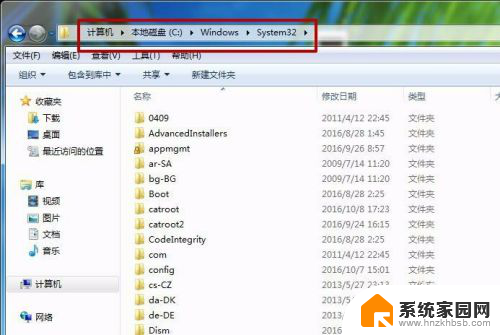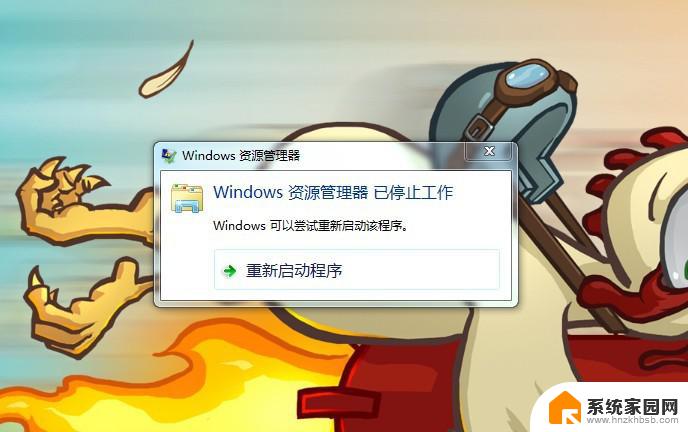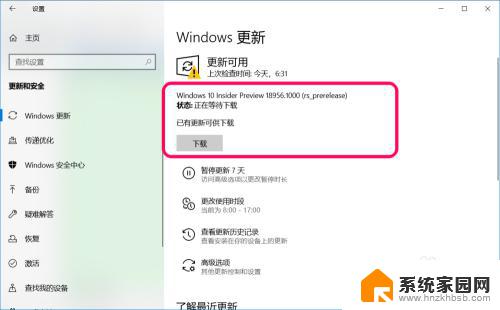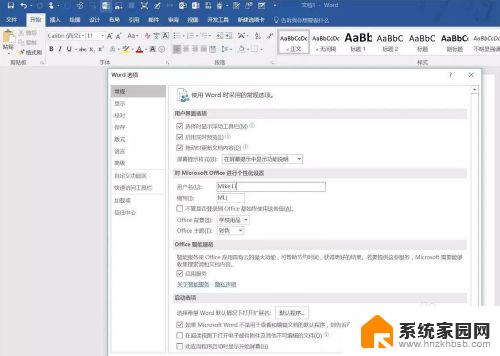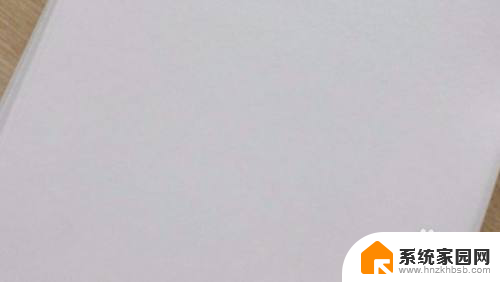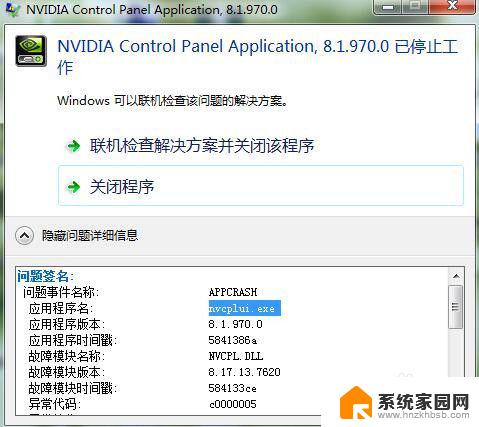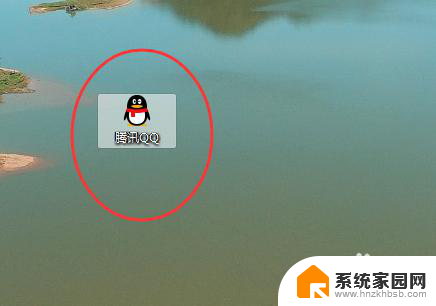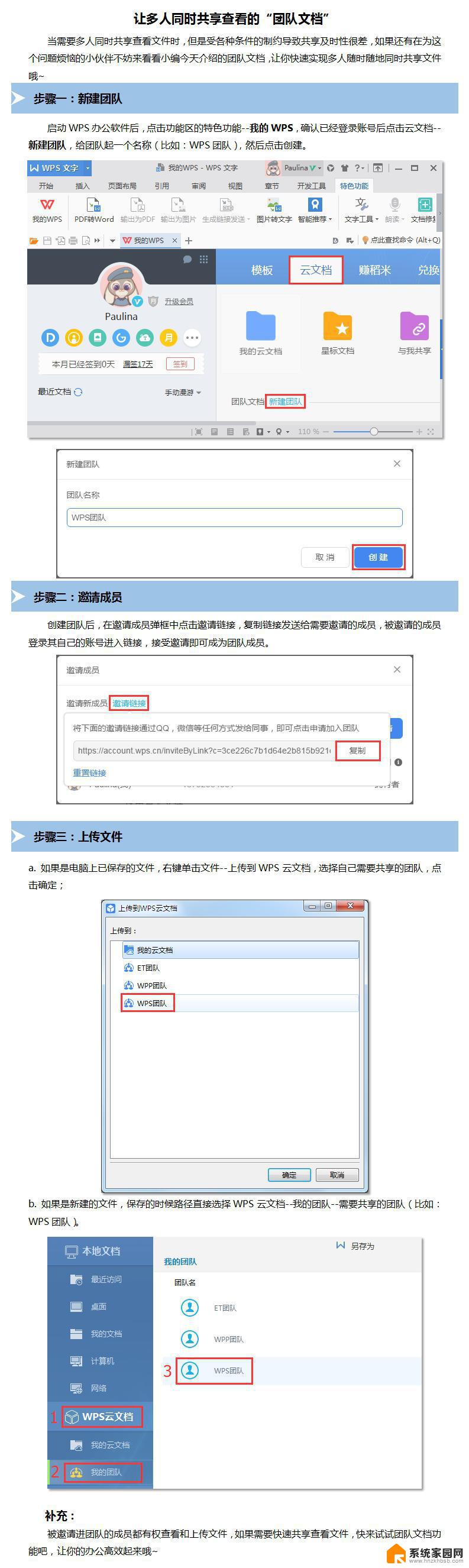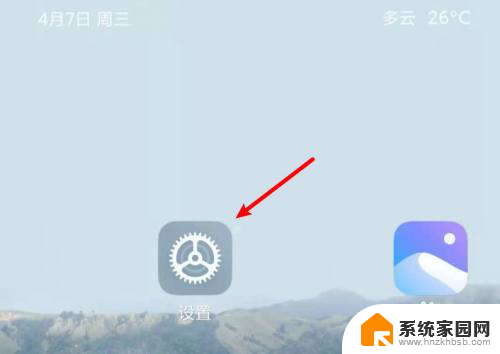windows服务主进程已停止工作怎么解决 电脑主进程停止工作怎么办
更新时间:2024-01-01 10:52:05作者:jiang
近年来随着电脑的普及和应用场景的不断扩大,人们对电脑的依赖程度也越来越高,在使用电脑的过程中,我们有时可能会遇到一些问题,例如Windows服务主进程停止工作的情况。当电脑的主进程停止工作时,我们应如何解决这个问题呢?在本文中我们将探讨这个问题,并提供一些解决方法,帮助大家更好地应对类似的情况。
步骤如下:
1.打开C盘【windows】文件夹 -【system32】文件夹。
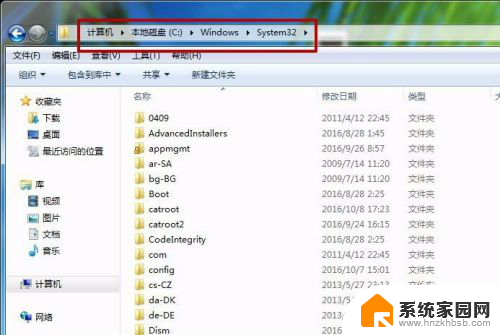
2.找到【rundll32.exe】文件。
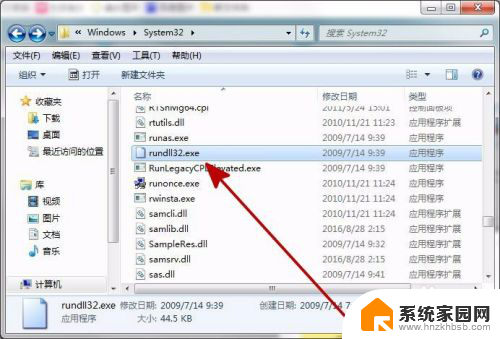
3.鼠标右键,选择【属性】。
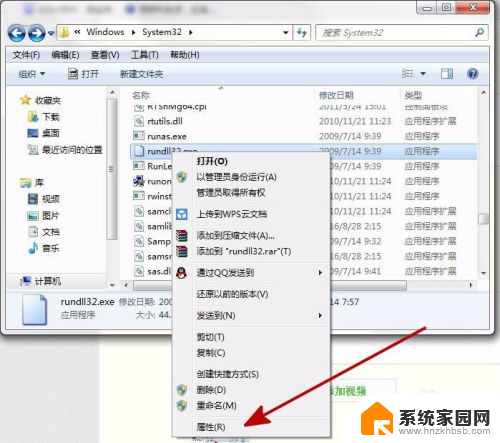
4.切换到【安全】。
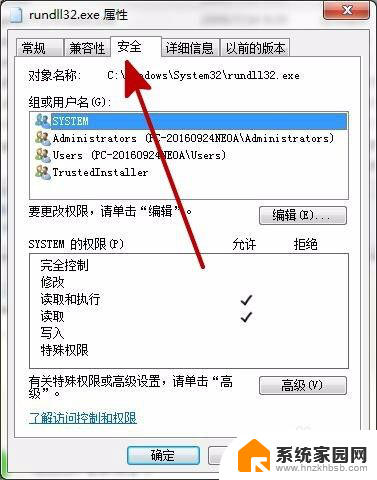
5.点击【编辑】。
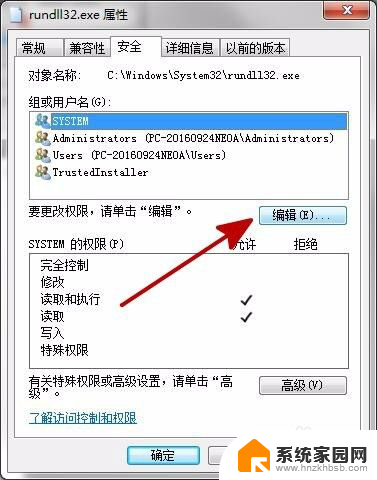
6.勾选【完全控制】,点击【确定】。
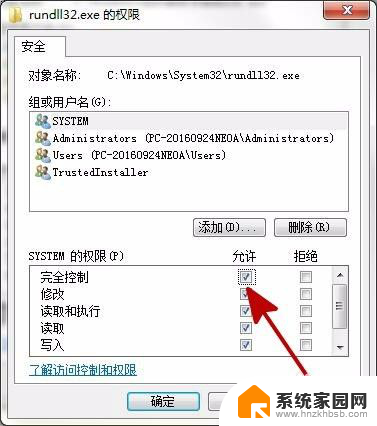
7.或者用U盘从正常使用的电脑拷贝C:/windows/system32下的rundll32文件,粘贴到有问题电脑的相同目录下进行替换即可。

以上就是如何解决Windows服务主进程停止工作的全部内容,有需要的用户可以根据以上步骤进行操作,希望对大家有所帮助。